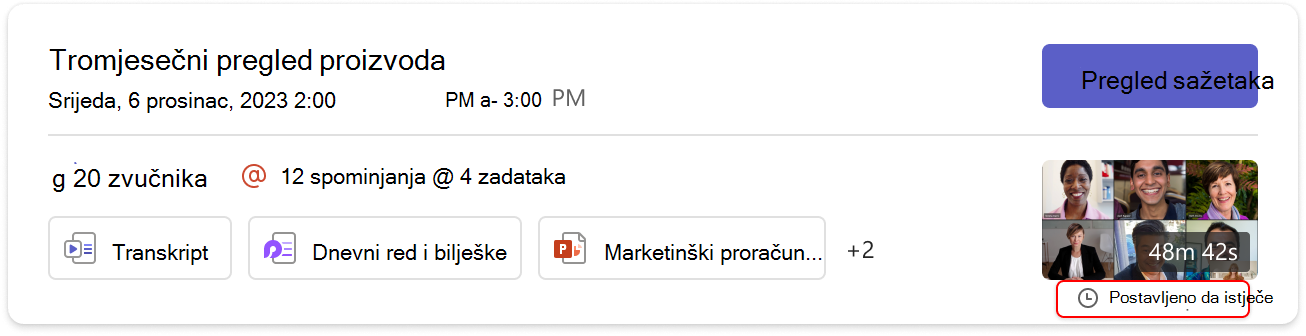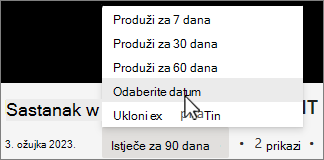Snimanje sastanka u aplikaciji Microsoft Teams
Snimite sastanke aplikacije Teams za referencu kasnije ili podijelite s drugima. Snimke sastanka snimaju aktivnosti zajedničkog korištenja zvuka, videozapisa i zaslona i mogu se sigurno zajednički koristiti u cijeloj tvrtki ili ustanovi.
Sadržaj članka
Započni snimanje
Na sastanku aplikacije Teams jedna osoba može istodobno snimati. Kada započnete snimati sastanak, svi će biti automatski obaviješteni. Možete uključiti i transkripte uživo i pregledati ih tijekom sastanka.
Da biste započeli snimanje sastanka:
-
Započnite sastanak ili se uključite u njega.
-
U kontrolama sastanka odaberite Dodatne akcije
Napomene: Snimke sastanka neće snimati:
-
Strujanje videozapisa više od četiri osobe odjednom
-
Zaslonske ploče i primjedbe
-
Zajedničke bilješke
-
Sadržaj koji dijele aplikacije
-
Videozapisi i animacije ugrađeni u PowerPoint uživo prezentacije
Zaustavljanje snimanja
-
U kontrolama sastanka odaberite Dodatne akcije
-
Odaberite nešto od sljedećeg:
-
Zaustavite snimanje da biste zaustavili snimanje i transkripcije uživo.
-
Zaustavite transkripcije da biste zaustavili samo transkripcije uživo. Snimanje će se nastaviti sve dok ne odaberete Zaustavi snimanje.
-
Važno: Snimke sastanaka aplikacije Teams pohranjuju se naOneDrive za tvrtke ili obrazovne ustanove i u SharePoint.
Traženje snimki
Snimke su dostupne na različitim mjestima ovisno o vrsti sastanka.
-
Snimka se obrađuje i sprema u organizatorov OneDrive za tvrtke.
-
Snimka sastanka prikazuje se u čavrljanju sastanka ili razgovoru u kanalu (ako se nalazite na kanalu).
Napomena: Zasad gosti i vanjski sudionici snimku mogu vidjeti samo ako im se izričito zajednički koristi.
Tko može pokrenuti ili zaustaviti snimanje?
Svatko tko zadovoljava sljedeće kriterije može pokrenuti ili zaustaviti snimanje ako je organizator sastanka uključio postavku pravila snimanja u oblaku:
-
Ima jednu od sljedećih licenci:Office 365 Enterprise E1, E3, E5, F3, A1, A3, A5, M365 Business, Business Premium ili Business Essentials.
-
It administrator omogućio je snimanje.
-
Nije gost ili iz druge tvrtke ili ustanove.
Organizator ne mora biti prisutan.
|
Vrsta korisnika |
Možete li početi snimati? |
Može li se zaustaviti snimanje? |
|---|---|---|
|
Organizator sastanka |
|
|
|
Osoba iz iste tvrtka ili ustanova |
|
|
|
Osoba iz druge tvrtka ili ustanova tvrtke |
|
|
|
Gost |
|
|
|
Anonimno |
|
|
Napomene:
-
Snimanje se nastavlja čak i ako osoba koja je pokrenula snimku napusti sastanak.
-
Snimanje se automatski zaustavlja kada svi napuste sastanak. Ako netko zaboravi otići, snimka će se završiti i automatski ponovno pokrenuti svaka četiri sata dok posljednji sudionik ne napusti sastanak.
-
Ako jedan od sudionika ima pravilnik za snimanje usklađenosti, sastanak će se zabilježiti u skladu s pravilnikom čak i ako je taj sudionik iz drugog tvrtka ili ustanova.
Odaberite tko može snimati i prepisati
Uz Teams Premium licencu za Copilot organizatori sastanaka mogu jednostavno upravljati tko može snimati prilikom zakazivanja sastanaka aplikacije Teams. Postoje tri mogućnosti za snimanje i transkripciju sastanka:
-
Organizatori i suorgani organizatori
-
Organizatori, su organizatori i izlagači
-
Nitko
Pojedinosti o odabiru izlagača i promjeni nečije uloge prije i tijekom sastanka potražite u odjeljku Uloge u sastanku aplikacije Teams.
Da biste odabrali tko može snimati i prepisati:
-
Odaberite Kalendar
-
Odaberite događaj i odaberite Uređivanje
-
U odjeljku Događaj odaberite Mogućnosti sastanka
-
U odjeljku Snimanje i
-
Odaberite Primjeni.
-
Odaberite Kalendar
-
Odaberite sastanak ili događaj.
-
Odaberite Uređivanje.
-
U opisu sastanka pritisnite i držite Ctrl pa odaberite Mogućnosti sastanka.
-
U odjeljku Snimanje i
-
Odaberite Spremi.
Napomena: Teams Premium je dodatna licenca koja pruža dodatne značajke kako bi sastanci aplikacije Teams bili personaliziraniji, inteligentniji i sigurniji. Da biste pristupili ovoj licenci, obratite se IT administratoru.
Upravljanje istekom snimke sastanka
Administratorske postavke određuju istek snimke. Da biste promijenili istek snimke sastanka:
Važno: Da biste promijenili datum isteka, morate imati dozvolu za uređivanje snimke. Općenito govoreći, organizatoru sastanka i suorganiscima automatski se dodjeljuje dozvola za uređivanje.
-
Pronađite snimku u čavrljanju sastanka, a zatim otvorite snimku na stranici reproduktora videozapisa u pregledniku.
-
Za poruku s ponovnim pregledom zadržite pokazivač iznad "Postavi da istječe" ispod minijature snimke. U skočnom opisu kliknite vezu "Prikaz ili promjena" da biste snimku otvorili na stranici reproduktora.
-
Da biste otvorili snimku u streamu, kliknite vezu "ovdje".
-
-
Na stranici reproduktora videozapisa odaberite odbrojavanje isteka ispod videozapisa. Promijenite istek tako da na padajućem izborniku odaberete vremenski okvir. Ako ne želite da se izbriše, možete odabrati i Ukloni istek.
Napomene:
-
Poruka koja upućuje na to da će vaša snimka isteći i dalje će se snimati u čavrljanju čak i ako uklonite datum isteka. No ne brinite – ako ste odabrali Bez isteka, neće isteći.
-
Vlasnik snimke dobit će poruku e-pošte kada istekne. U tom će trenutku imati do 90 dana da ga oporave iz koša za smeće. Kada se oporave, snimka više neće automatski isteći.
-
Gledanje snimke neće utjecati na datum isteka.
-
Dodatne informacije za administratore potražite ovdje.
Zaštita privatnosti
Svi sudionici sastanka primit će obavijest u aplikaciji Teams za stolna računala, web ili mobilnu aplikaciju čim započne snimanje sastanka.
Ovisno o vašoj regiji, možda će vam trebati dozvola svih korisnika da biste ih mogli snimiti. Dodatne informacije potražite u Microsoftovoj izjavi o zaštiti privatnosti.
Organizator sastanka automatski je vlasnik snimke. Po zadanom samo organizatori sastanaka i suorganisnici mogu preuzeti ili izbrisati snimku.
|
Vrsta snimke |
Dozvola za prikaz |
Dozvola za preuzimanje |
|---|---|---|
|
Sastanak kanala |
Tim |
Korisnik s dozvolom prikaza |
|
Privatni sastanak |
Pozvani i prisustvovali korisnici (članovi čavrljanja) |
Korisnik s dozvolom prikaza |
|
Grupni poziv |
Članovi čavrljanja |
Korisnik s dozvolom prikaza |
|
Poziv jedan-prema-jedan |
Članovi čavrljanja |
Korisnik s dozvolom prikaza |
|
Poziv putem PSTN-a jedan-na-jedan |
Korisnik aplikacije Teams |
Korisnik aplikacije Teams |
Otklanjanje poteškoća sa snimkama
Ako imate problema sa snimanjem sastanka, vjerojatno će vam biti potrebna pomoć IT administratora da biste mogli raditi na njima. Imajte na umu sljedeće dok se pomičete prema naprijed:
-
Organizator sastanka i snimač moraju imati jednu od sljedećih licenci:Office 365 Enterprise E1, E3, E5, F3, A1, A3, A5, M365 Business, Business Premium ili Business Essentials.
-
IT administrator mora organizatoru sastanka i snimaču dati licencu za snimanje.
-
Gosti ne mogu snimati sastanke. Vanjski korisnici mogu snimati pozive, ali ne i sastanke.
Pokrenite, zaustavite i pogledajte snimke sastanaka u mobilnoj aplikaciji Teams.
Za najbolje iskustvo snimanja sastanaka i videozapisa preuzmite najnoviju verziju aplikacije Teams na mobilni uređaj.
Započinjanje snimanja sastanka
Da biste počeli snimati, odaberite Dodatne
Svi sudionici sastanka bit će obaviješteni da je snimanje započelo.
Zaustavljanje snimanja sastanka
Da biste zaustavili snimanje, odaberite Dodatne
Snimka će se obraditi i spremiti na Microsoft OneDrive ili SharePoint. Onda će biti spreman za igru.
Prikaz snimke sastanka
Snimanje sastanka pojavit će se u čavrljanju na sastanku ili u kanalu ako se nalazite na kanalu.
Snimku sastanka možete pronaći i tako da detalje o prošlom sastanku otvorite u kalendaru aplikacije Teams.
Važno: Snimke sastanaka aplikacije Teams pohranjuju se naOneDrive za tvrtke ili obrazovne ustanove i u SharePoint.
Povezane teme
Reprodukcija, zajedničko korištenje i preuzimanje snimke sastanka